
調光調整機能を搭載した照明スイッチです。また人の動きを検出するモーションセンサーも搭載しており、本製品で動きを検出して照明や他の対応機器を自動的にON/OFFの操作コントロールをすることが可能になります。例えば、廊下に設置された本製品のモーションセンサーで人の動き検知したら照明をオンにするなどの用途で使用することができます。
各部名称

主な仕様(諸元)
| 寸法 |
W47 ✕ H120 × D70 mm
|
| 重量 |
110g |
| 使用環境 |
屋内用 / 温度-5〜45℃ / 湿度範囲 5〜90% |
| 用途 |
LED調光 |
| 定格 |
AC 100V 50/60Hz 250VA |
| 消費電力 |
1W未満 |
| デバイス間通信距離 |
100m(見通し距離) |
| 無線周波数 |
独自規格 920.6〜928.0MHz |
| 検知距離 |
8m
|
| 検知角度 |
水平120° 垂直60°
|
導入条件
①通信機能を制御するため、Neutralが必要となります。
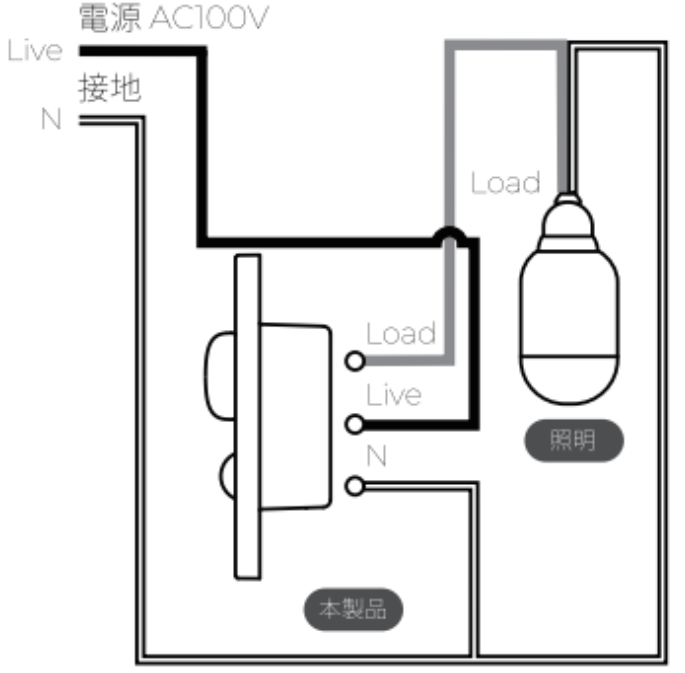
②3路、4路回路ではご使用になれません。
③接続可能な照明種類は以下の通りです。
| 対応可 |
AC100V 50/60Hz 調光非対応LED照明 |
| 対応可 |
AC100V 50/60Hz 位相制御LED照明 |
| 対応可 |
AC100V 50/60Hz 位相制御/逆位相制御双方に対応するLED照明 |
| 非対応 |
AC100V 50/60Hz 逆位相制御のみに対応するLED照明 |
| 非対応 |
AC100V 50/60Hz PWM制御LED照明 |
| 非対応 |
DC |
④接続可能な照明数は、消費電力合計 250Wまで可能です。
製品の操作
アプリからの照明のON/OFF、調光操作
スマート照明のパネルで、照明のON/OFF状態を確認することができます。またスマート照明のパネルタップ後の画面にて、照明のON/OFF操作や調光操作*1を行うことができます。
*1 調光機能に対応している照明器具を使用時の場合。
パネル
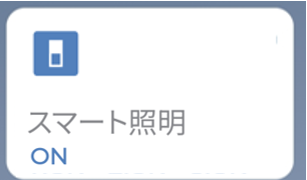
パネル詳細画面(照度のゲージは、調光に対応している場合のみ表示されます)
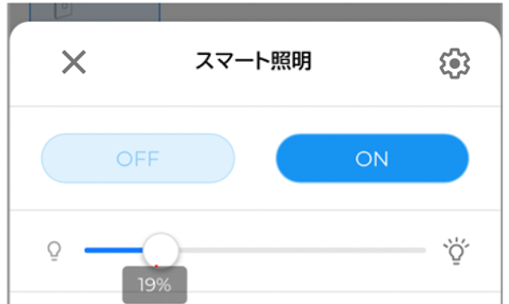
編集
本製品の名称変更や、Smart Stationから本製品の登録解除を行うことができます。
編集画面の開き方:
①スマートホームトップからスマート照明のパネルをタップします。
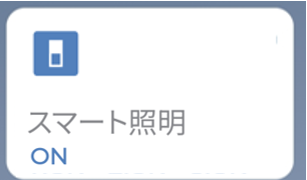
②操作パネル右上の歯車をタップします。
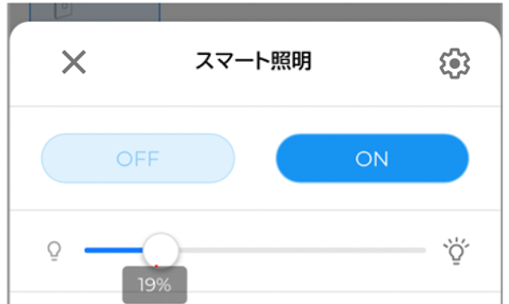
③設定画面が表示されます。
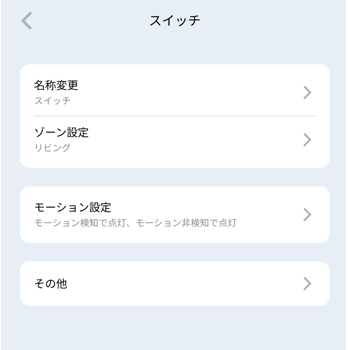
1.デバイス名の変更
歯車タップ後の画面で、名称変更 をタップすると、デバイス名の編集が可能です。お好きな名前に変更いただけます。本設定で変更したデバイス名はパネル名・登録デバイス一覧の名称に反映されます。
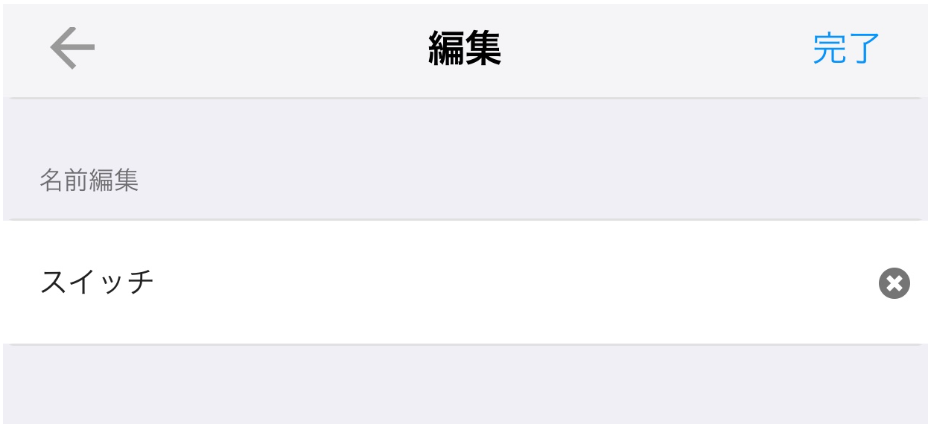
2.デバイスの解除
歯車タップ後、その他 を選択し、編集画面で「デバイスを解除」ボタンをタップすると、デバイス解除が行えます。
特に解除する理由が無い限り本設定を行なわないでください。デバイスの解除を行うとアプリからの操作ができなくなります。
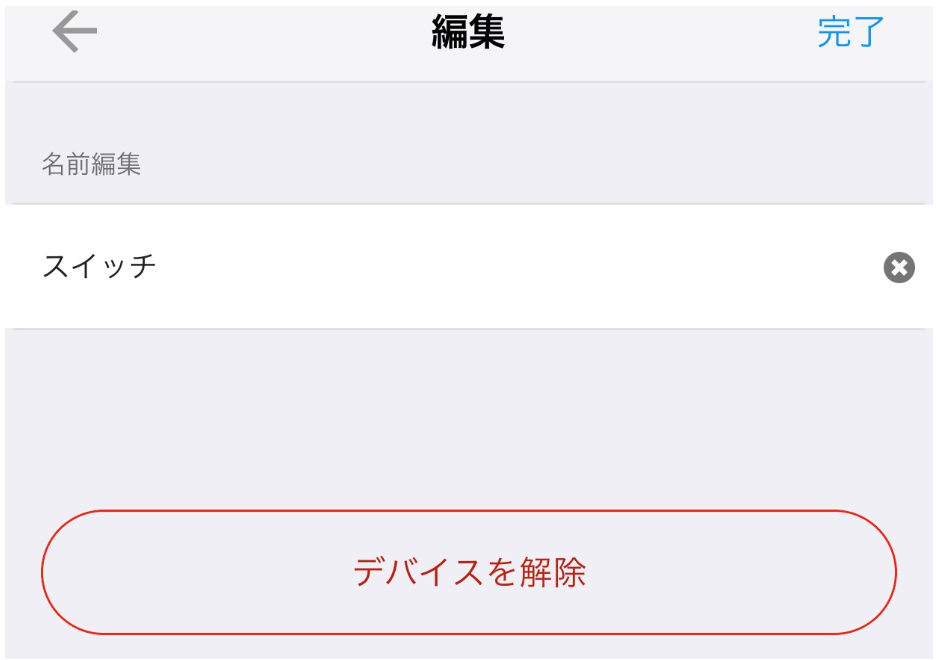
モーションセンサーによる操作設定
「モーション設定」では人感センサーの検知する条件や検知時の動作の設定を行います。
本機能で設定した場合の照明の動作は以下の通りです。
・モーションセンサー検知を有効 にし照明を点灯する。
(人の動きを検知したら、照明が点灯します)
・モーションセンサー検知を無効にする。
(照明は手動操作になります)
・モーションセンサー非検知を有効 にし、照明を消灯する。
(最終検知から約4分後に、人の動きを検知しなかったら消灯します)
・モーションセンサー非検知を無効にします。
(照明は手動操作になります)
モーション設定画面の開き方:
①スマートホームトップからスマート照明のパネルをタップします。
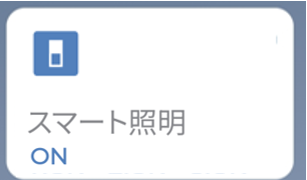
②操作パネル右上の歯車をタップします。
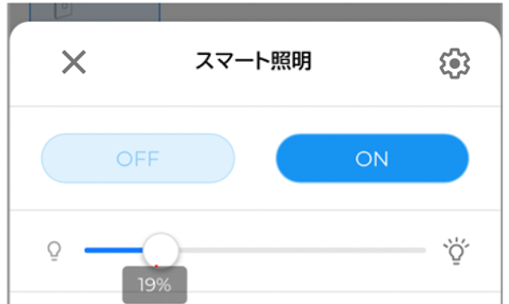
③設定画面が表示されますので、「モーション設定」をタップしてください。
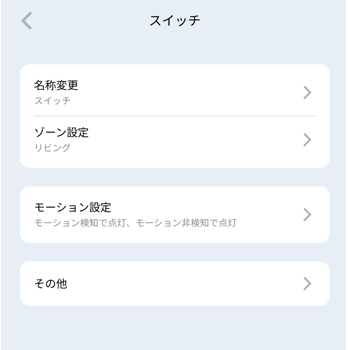
|
<注意事項>
・モーション設定は、設定完了し60秒経ってから有効になります。
・感知範囲については、こちら をご覧ください。
|
1.モーションを検知した場合に照明を点灯にする場合
1-1.「モーション検知で点灯」の赤枠エリアをタップし、設定を行います。
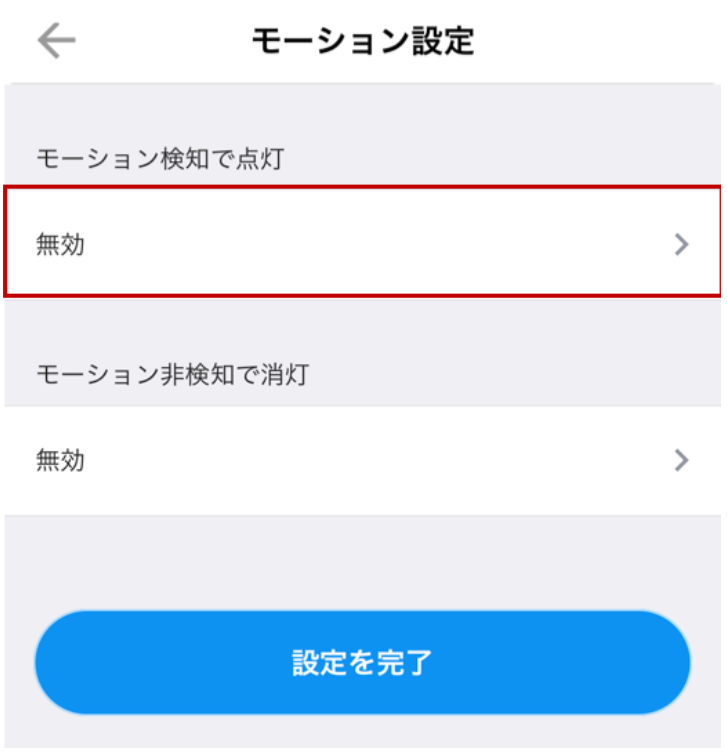
1-2.モーション検知で【有効】にタップしてチェックを入れてください。
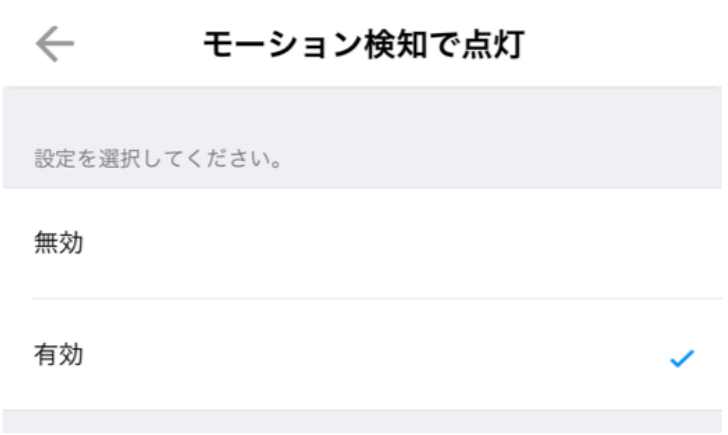
1-3.画面左上の【←】をタップし、前の画面に戻ります。
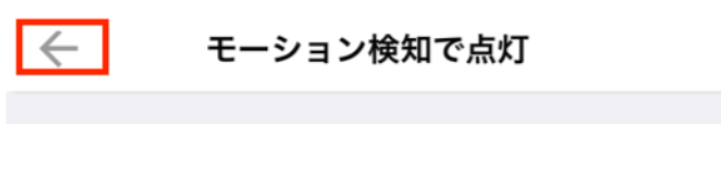
1-4.画面下部の【設定を完了】をタップで、設定が反映されます。
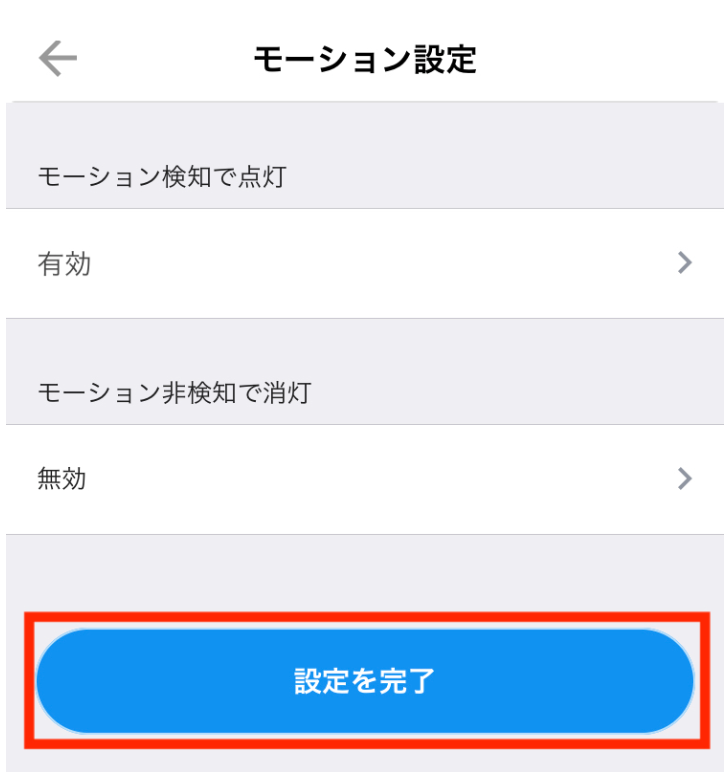
2.モーションで検知しなかった場合に照明を消灯する場合
2-1.「モーション非検知で消灯」の赤枠エリアをタップし、設定を行います。
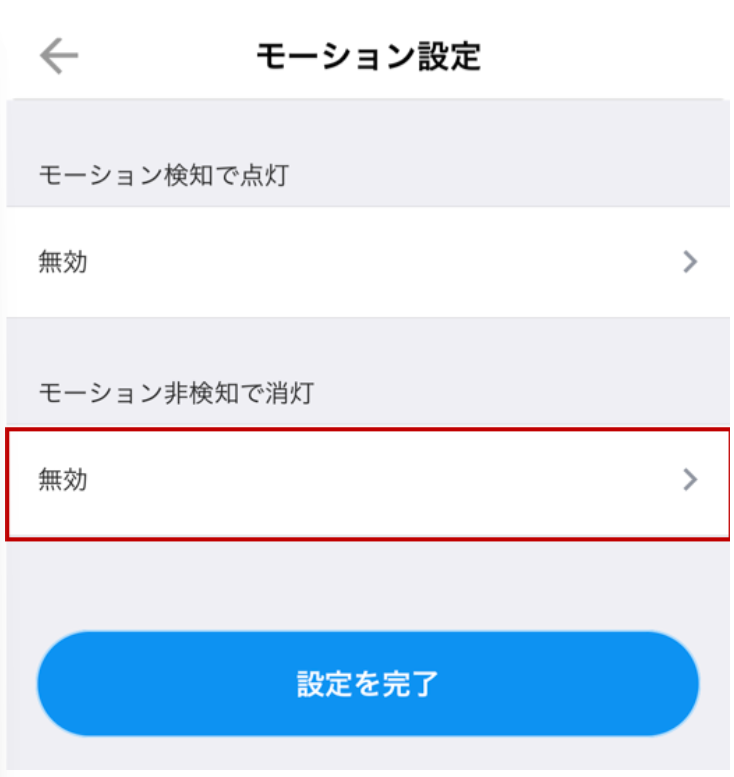
2-2.モーション非検知で【有効】にタップしてチェックを入れてください。
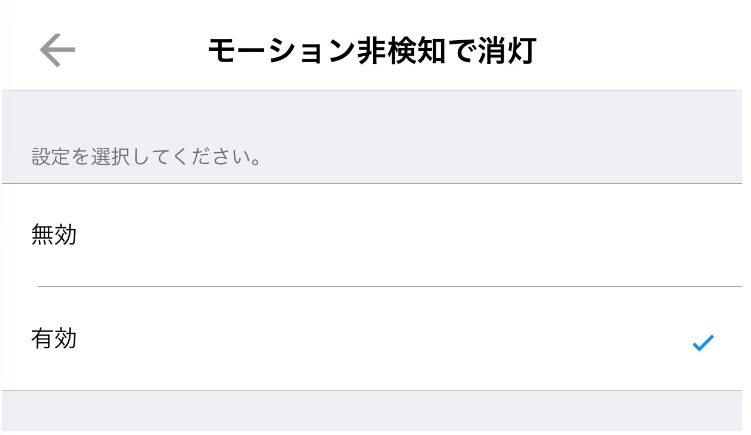
2-3.画面左上の【←】をタップし、前の画面に戻ります。

2-4.画面下部の【設定を完了】をタップで、設定が反映されます。
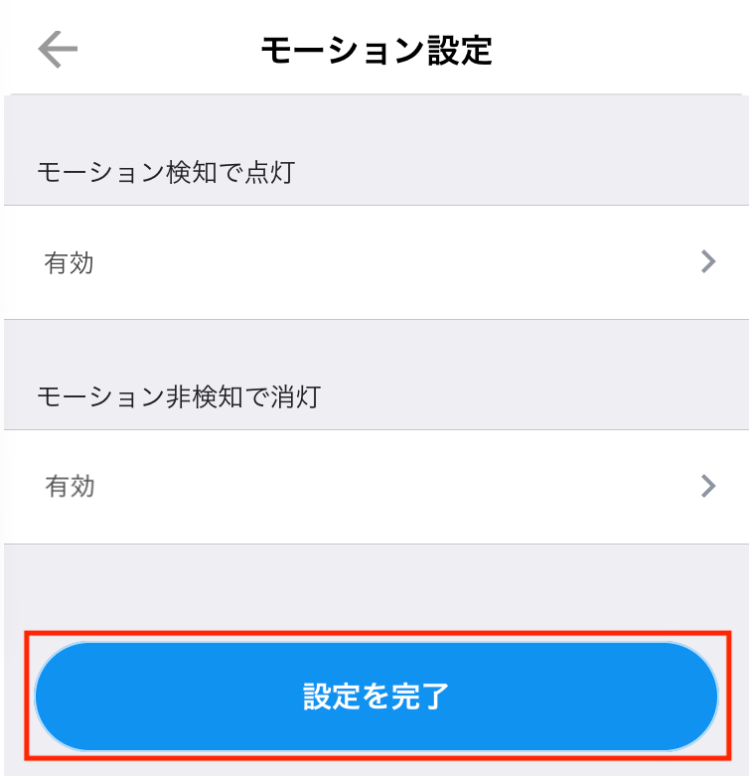
調光設定
スマートホーム画面>右上[MENU]>登録デバイス一覧>スマート照明>調光設定から行います。
本設定は動作に照明器具の動作に支障を来す恐れがありますので、必要時以外は変更しないください。
調光設定はこちらを参照してください。
シーンやルールへの追加
複数の家電をワンタッチで動作させる設定(シーン設定)、時間・温度/湿度・デバイス状態をトリガーにしてデバイス操作やアプリ通知を行う設定(ルール設定)をご利用いただけます。詳しくは以下をご覧ください。
シーン追加・編集
ルール追加・編集
スマートスピーカー設定
Amazon Echo、Google Homeに連携し、操作することができます。
スマートスピーカー連携でできること
取扱説明書
その他、設置手順、ご利用にあたっての注意事項等は、以下の取扱説明書をご覧ください。
https://accel-lab.com/manuals/PDF/dimmerandmotion.pdf